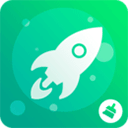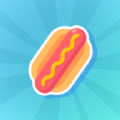连接共享打印机时提示0xc00000bcb错误怎么办?如何解决?
很多办公室人士对共享打印机一定不陌生,但最近却发生了这么一个情况,就是共享打印机连接成功后,我的电脑却提示0xc00000bcb错误(如下图所示)。这是怎么回事?出现这样的问题该如何解决?别着急,你看,下文u装机小编这就给您带来连接共享打印机时提示0xc00000bcb错误的解决方法,有需要的朋友一起来学习学习吧。
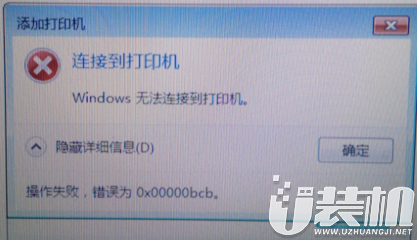
图解1
连接共享打印机提示0xc00000bcb解决方法:
1、网页搜索“补丁KB3170455”,注意适用的系统位数,第一个为64位的,这里我选择第二个32位的
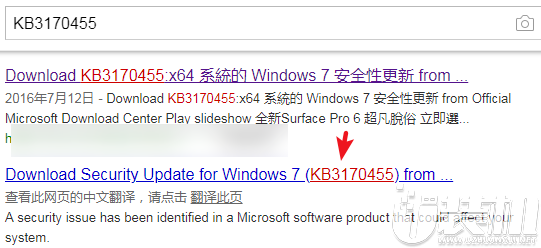
图解2
2、选择简体中文,点击下载按钮。
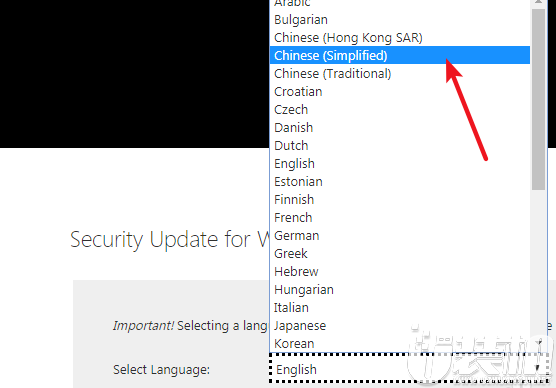
图解3
3、下载之后双击进行安装补丁文件
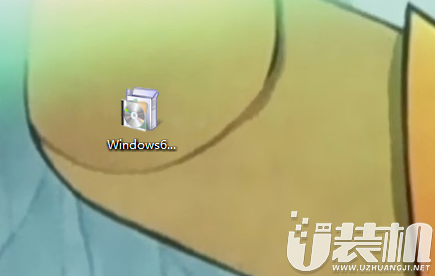
图解4
4、安装完成后重启电脑,进入系统,打开开始菜单找到“设备和打印机”

图解5
5、重新安装共享打印机驱动就可以使用啦
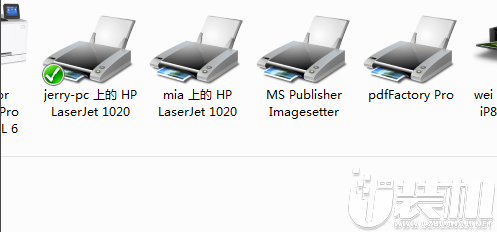
图解6
综上所述,关于连接共享打印机时提示0xc00000bcb错误的解决内容小编就先详细介绍到这里,很高兴能为您带来解答,更多精彩内容请持续关注u装机网站。
-
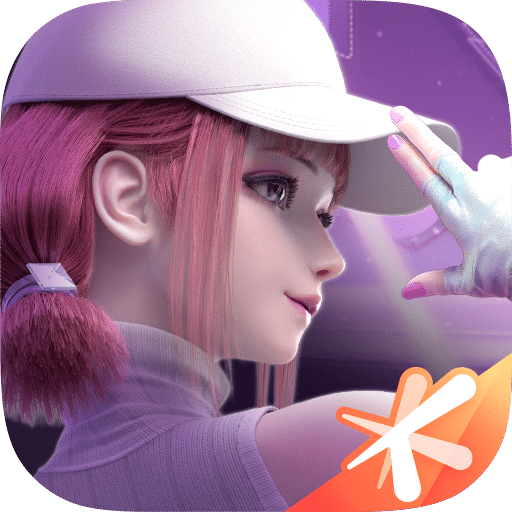 下载
下载劲乐幻想官方正版
休闲益智 | 701.83 MB
劲乐幻想官方正版,这不仅仅是一款音游的代言词,它是深圳市腾讯计算机系统有限公司精心打造的音乐盛宴,一个让玩家们尽情挥洒音乐激情的虚拟乐园。在这里,你将化身为音乐的魔法师,驾驭着贝斯、键盘、鼓击、劲击、吉他五种模式,每一个节拍都能点燃你的音乐灵魂。而且,当你与好友一同携手进入乐队模式,共同奏响同一首曲子时,那份快乐和默契将是无法言喻的。在劲乐幻想官方正版的乐库中,从华语金曲到日系旋律,从韩流风潮到国风雅韵,每一种风格都能找到它的舞台。
-
 下载
下载快乐小屋安卓版
休闲益智 | 155.24 MB
快乐小屋安卓版是一款专为梦想家设计的手机游戏,它提供了一个虚拟空间,让你尽情发挥创意,自由设计和建造你心目中的完美小屋。这款APP不仅仅是一个游戏,更是一个可以让你实现家居设计梦想的平台。你可以布置各式各样的家具,装饰漂亮的房间,从而打造出一个独一无二的温馨空间。而游戏的趣味之处还不止于此,你还可以深入体验经营的乐趣,从接待客人到扩展小屋的功能,每一个细节都充满了快乐。
-
 下载
下载小小村长单机版
经营策略 | 532.14 MB
小小村长单机版,一款充满挑战与乐趣的模拟经营手游,让你沉浸在村庄建设与战略征战的世界中。身为一村之长,你将担起发展乡村、壮大实力的重任。而在小小村长单机版中,无限资源将伴随你在这片虚拟天地里驰骋,快速地构建和升级你的村落。在这里,你将带领你的村民化身为勇敢的统帅,率领士兵在战场上展开激烈的较量。每一次战斗都充满了变数,稍有不慎,便可能遭遇失败;然而,一旦胜利,丰厚的奖励将是你的囊中之物。这种刺激的体验,绝对不容错过!
- 刺激好玩的格斗游戏有什么04-19
- 流行好玩的武侠游戏有哪些04-19
- 画面精美的卡牌游戏有哪些04-19
- 乙游排行榜202404-19
- 高人气的餐厅题材游戏排行榜04-19
- 修仙游戏无氪金排行榜04-18
- 不用看广告的游戏排行榜04-18
- 受欢迎的fps游戏排行榜04-18
- 最好玩的武侠类手游有哪些04-18
- 好玩的3d动作游戏有什么04-18
- 高画质枪战手机游戏排行榜04-17